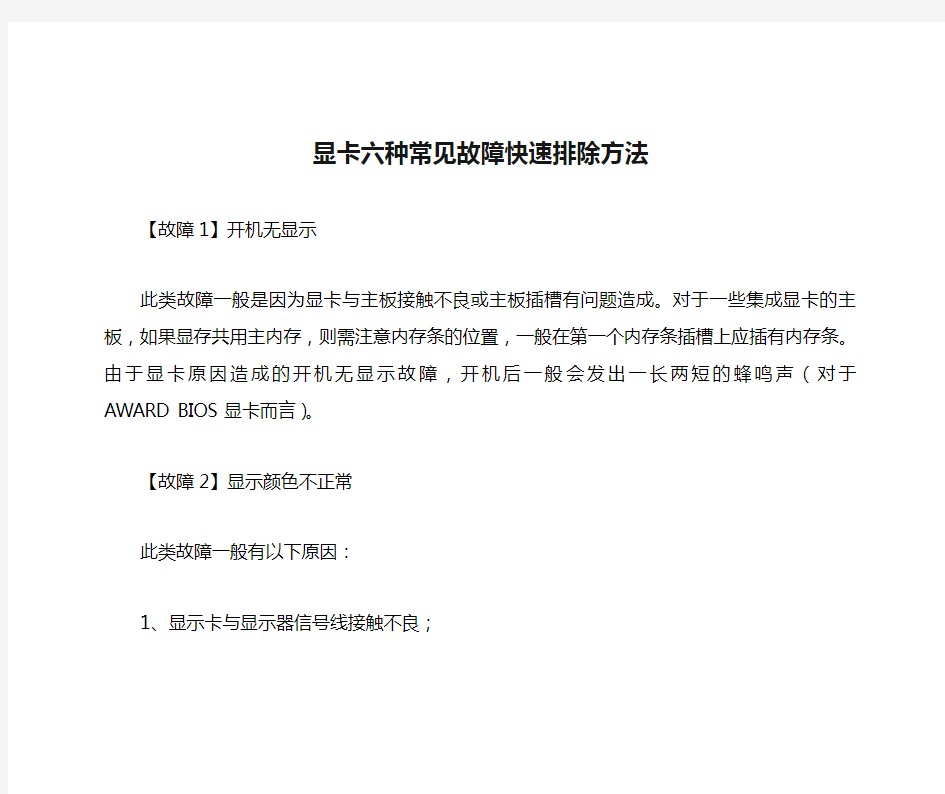
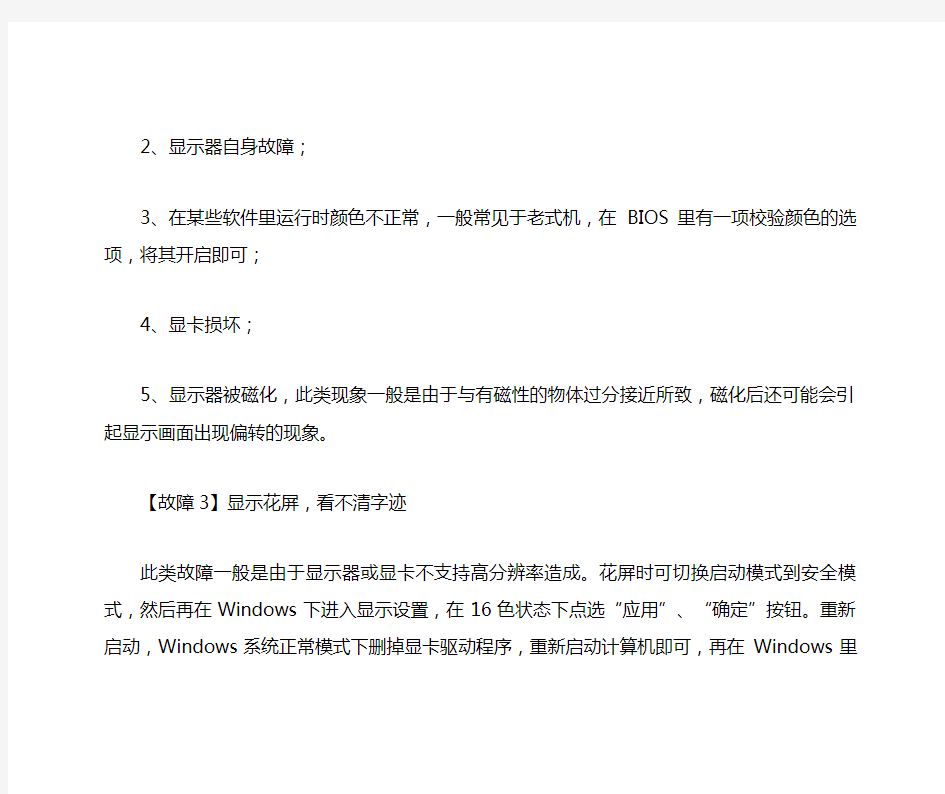
显卡六种常见故障快速排除方法
【故障1】开机无显示
此类故障一般是因为显卡与主板接触不良或主板插槽有问题造成。对于一些集成显卡的主板,如果显存共用主内存,则需注意内存条的位置,一般在第一个内存条插槽上应插有内存条。由于显卡原因造成的开机无显示故障,开机后一般会发出一长两短的蜂鸣声(对于AWARD BIOS 显卡而言)。
【故障2】显示颜色不正常
此类故障一般有以下原因:
1、显示卡与显示器信号线接触不良;
2、显示器自身故障;
3、在某些软件里运行时颜色不正常,一般常见于老式机,在BIOS里有一项校验颜色的选项,将其开启即可;
4、显卡损坏;
5、显示器被磁化,此类现象一般是由于与有磁性的物体过分接近所致,磁化后还可能会引起显示画面出现偏转的现象。
【故障3】显示花屏,看不清字迹
此类故障一般是由于显示器或显卡不支持高分辨率造成。花屏时可切换启动模式到安全模式,然后再在Windows下进入显示设置,在16色状态下点选“应用”、“确定”按钮。重新启动,Windows 系统正常模式下删掉显卡驱动程序,重新启动计算机即可,再在Windows里更新驱动程序。
【故障4】死机
出现此类故障一般有以下原因:
1、主板与显卡的不兼容或主板与显卡接触不良;
2、显卡与其它扩展卡不兼容也会造成死机;
3、主板与内存条的不兼容;
【故障5】显卡驱动程序丢失
显卡驱动程序载入,运行一段时间后驱动程序自动丢失,此类故障一般是由于显卡质量不佳或主板工作不稳定等,使得显卡温度太高,从而导致系统运行不稳定或出现死机,此类问题主要是系统不稳定造成的。
此外,还有一类特殊情况,以前能载入显卡驱动程序,但在显卡驱动程序载入后,进入Windows时出现死机。可更换其它型号的显卡在载入其驱动程序后,插入旧显卡予以解决。如若还不能解决此类故障,则说明注册表故障,对注册表进行恢复或重新安装操作系统即可。
【故障6】文字、画面显示不完全
对此可按上述花屏方案予以解决,如若画面能够看清,只要删除显卡驱动程序,重新启动计算机,装入显卡驱动程序即可。
【故障7】屏幕出现异常杂点或图案
此类故障一般是由于显卡的显存出现问题或显卡与主板接触不良造成。需清洁显卡金手指部位或更换显卡。
【故障8】网络游戏画面颤抖
现象:在Win98系统下,玩网络游戏时,切换输入法时,会出现输入法窗口闪烁和游戏画面的抖动现象,关闭输入法后,以上两种现象消失,在win2000系统下没有此现象。解决方案:关键时要对显卡的OpenGL设置进行修改。具体修改步骤:在win98桌面上直接单击鼠标右键属性→设置→高级→显示卡(设置选项)→OpenGL设置。具体设置如下:
1、将缓冲翻转模式默认的自动选择改为使用块传送方法;
2、将垂直同步设置为始终关闭;
3、将默认纹理颜色深度设置为始终使用32bpp。最后点击应用→点击确定→重新启动→ok!如果更新设置后,还是有抖动问题,建议您更换一下显示器进行测试一下。
【故障9】刷新频率会变
现象:主要表现是在玩一些游戏时其刷新率不稳定,而桌面操作时却无异常。显示设置为800*600,85Hz,但进入某些3D游戏时会变为60Hz,画面有闪烁抖动感。解决方案:由于800 x 600的刷新率是在2D下的刷新率,而使用的游戏是使用在3D下的,所以导致了以上的刷新频率的变动和造成在玩某些3D游戏时闪烁的问题。为了不影响游戏画面的质量,使刷新率稳定,请使用下面的方法: 点击【开始】→【运行】,在打开的空白框中输入“dxdiag”,点击确定,就会打开【DirectX诊断工具】窗口,在【DirectX 诊断工具】窗口中点击【其他帮助】。进入【其他帮助】页,点击【替代】按钮,会出现【替代DirectDraw刷新行为】窗口中,请在替代值的方框中输入一个刷新率的值,如:75或是85。点击确定,退出。这样刷新频率就不会再来回变化了,不会影响游戏的画面质量。
【故障10】显示器分辨率上不去
现象:正确安装最新的显卡驱动程序后,分辨率最高只能上640*480,颜色深度可以设置成真彩色,打开设备管理器,一切正常,没有叹号和问号设备,证明所有的驱动都安装没有问题。
解决方案:
1、显示器有问题,更换显示器;
2、点击【我的电脑】,右键→【属性】→【硬件】→【设备管理器】,双击【显示器】,看显示器的驱动程序是否安装,如果没有安装,删除无法识别的显示器,重新安装显示器的驱动,显示一切正常。原因:我们一般都知道,显示分辨率的设置主要跟显卡的驱动程序及配置有关,现在计算机显示器基本上都是即插即用的,安装时采用默认安装即可,所以很少有人注意是否安装好了显示器的驱动程序,并且它在设备管理器中没有错误提示,但显示器的驱动程序安装不正确,也会导致显示分辨率设置不高的情况。
【故障11】黑屏
出现黑屏故障一般有以下原因:
1、内存是否插好,或者内存的金手指是否干净造成内存接触不良;
2、显卡是否插好,或者显卡的金手指是否干净造成接触不良;
3、如果显示器在计算机启动过程中有内容显示,只是在加载Windows的画面后出现黑屏时,就有可能是Windows系统软件方面的问题,需要安装系统。
显卡故障导致的接触不良处理方法 显卡作为电脑主机里的一个重要组成部分,是电脑进行数模信号转换的设备,承担输出显示图形的任务。 显卡接在电脑主板上,它将电脑的数字信号转换成模拟信号让显示器显示出来,同时显卡还是有图像处理能力,可协助CPU工作,提高整体的运行速度。 对于从事专业图形设计的人来说显卡非常重要。 民用和军用显卡图形芯片供应商主要包括AMD(超微半导体)和Nvidia(英伟达)2家。 现在的top500计算机,都包含显卡计算核心。 在科学计算中,显卡被称为显示加速卡。 下面为大家推荐相关的显卡故障解决方法,欢迎大家进行观看学习。 接触不良肉眼可见的接触不良,如板卡一头高一头底的,那是轻而易举就可以排除的。 不过有一些显卡的接触不良非常的隐蔽,表面上看安装得很好,但实际上接触不良,导致很多莫名其妙的故障。 案例:一台毒龙650机器,是2001年春节装的。 一段时间后,开机不正常,经常在第一次开机时全黑无反应,切断电源后再开机则成功,好像系统要“预热一样。 分析:这个故障看上去是电源的问题,也确实在一些老机器上出
现过更换电源解决问题的案例。 但此机购置的时间较短,部件都是新的,而且经仔细检验过,这样的配置同时购置的其他机器并未出现此种故障,于是从最简单的步骤着手的原则,先检查连线,插拔一遍后开机,无效;从cmos里的电源设置作了调整,设置出厂默认值,无效;经询问得知,此机前几天曾被打开机箱清除灰尘。 至此,估计是某元件松动导致了接触不良或是短路。 解决:开机的时候仔细观察,发现面板的指示灯不是马上亮的,而是过了5秒钟后才亮,电源灯、硬盘灯和光驱面板灯都正常,只是好像系统无信号送到显示器,而且系统无报警声-由于第二次开机能正常使用,所以排除了黑屏是内存没插好的原因。 一般系统开机黑屏是内存和显卡两大因素造成,主板损坏的可能性很小,所以我判断可能会是显卡接触不良导致的故障。 于是,重新插拔后,又将cmos跳线放电。 重新开机后,一次成功,后改回cmos设置,经试用正常,至此,问题解决。
常见故障检修 01:主板故障 02:显卡故障 03:声卡故障 04:硬盘故障 05:内存故障 06:光驱故障 07:鼠标故障 08:键盘故障 09:MODEM故障 10:打印机故障 11:显示器故障 12:刻录机故障 13:扫描仪故障 14:显示器抖动的原因 15:疑难BIOS设置 16:电脑重启故障 17:解决CPU占用率过高问题 18:硬盘坏道的发现与修复 19:网页恶意代码的手工处理 20:集成声卡常见故障及解决 21:USB存储设备无法识别 22:黑屏故障 23:WINDOWS蓝屏代码速查表 24:WINDOWS错误代码大全 25:BIOS自检与开机故障问题 下面是相关的故障速查与解决问题 电脑出现的故障原因扑朔迷离,让人难以捉摸。并且由于Windows操作系统的组件相对复杂,电脑一旦出现故障,对于普通用户来说,想要准确地找出其故障的原因几乎是不可能的。那么是否是说我们如果遇到电脑故障的时候,就完全束手无策了呢?其实并非如此,使电脑产生故障的原因虽然有很多,但是,只要我们细心观察,认真总结,我们还是可以掌握一些电脑故障的规律和处理办法的。在本期的小册子中,我们就将一些最为常见也是最为典型的电脑故障的诊断、维护方法展示给你,通过它,你就会发现——解决电脑故障方法就在你的身边,简单,但有效! 一、主板 主板是整个电脑的关键部件,在电脑起着至关重要的作用。如果主板产生故障将会影响到整个PC机系统的工作。下面,我们就一起来看看主板在使用过程中最常见的故障有哪些。
常见故障一:开机无显示 电脑开机无显示,首先我们要检查的就是是BIOS。主板的BIOS中储存着重要的硬件数据,同时BIOS也是主板中比较脆弱的部分,极易受到破坏,一旦受损就会导致系统无法运行,出现此类故障一般是因为主板BIOS被CIH病毒破坏造成(当然也不排除主板本身故障导致系统无法运行。)。一般BIOS被病毒破坏后硬盘里的数据将全部丢失,所以我们可以通过检测硬盘数据是否完好来判断BIOS是否被破坏,如果硬盘数据完好无损,那么还有三种原因会造成开机无显示的现象: 1. 因为主板扩展槽或扩展卡有问题,导致插上诸如声卡等扩展卡后主板没有响应而无显示。 2. 免跳线主板在CMOS里设置的CPU频率不对,也可能会引发不显示故障,对此,只要清除CMOS即可予以解决。清除CMOS的跳线一般在主板的锂电池附近,其默认位置一般为1、2短路,只要将其改跳为2、3短路几秒种即可解决问题,对于以前的老主板如若用户找不到该跳线,只要将电池取下,待开机显示进入CMOS设置后再关机,将电池上上去亦达到CMOS放电之目的。 3. 主板无法识别内存、内存损坏或者内存不匹配也会导致开机无显示的故障。某些老的主板比较挑剔内存,一旦插上主板无法识别的内存,主板就无法启动,甚至某些主板不给你任何故障提示(鸣叫)。当然也有的时候为了扩充内存以提高系统性能,结果插上不同品牌、类型的内存同样会导致此类故障的出现,因此在检修时,应多加注意。 对于主板BIOS被破坏的故障,我们可以插上ISA显卡看有无显示(如有提示,可按提示步骤操作即可。),倘若没有开机画面,你可以自己做一张自动更新BIOS的软盘,重新刷新BIOS,但有的主板BIOS被破坏后,软驱根本就不工作,此时,可尝试用热插拔法加以解决(我曾经尝试过,只要BIOS相同,在同级别的主板中都可以成功烧录。)。但采用热插拔除需要相同的BIOS外还可能会导致主板部分元件损坏,所以可靠的方法是用写码器将BIOS 更新文件写入BIOS里面(可找有此服务的电脑商解决比较安全)。 常见故障二:CMOS设置不能保存 此类故障一般是由于主板电池电压不足造成,对此予以更换即可,但有的主板电池更换后同样不能解决问题,此时有两种可能: 1. 主板电路问题,对此要找专业人员维修; 2. 主板CMOS跳线问题,有时候因为错误的将主板上的CMOS跳线设为清除选项,或者设置成外接电池,使得CMOS数据无法保存。 常见故障三:在Windows下安装主板驱动程序后出现死机或光驱读盘速度变慢的现象 在一些杂牌主板上有时会出现此类现象,将主板驱动程序装完后,重新启动计算机不能以正常模式进入Windows 98桌面,而且该驱动程序在Windows 98下不能被卸载。如果出现这
常见事故急救知识 紧急救护的基本原则: 在现场采取积极措施保护伤员生命,减轻伤情、减轻痛苦,并根据伤情需要,迅速联系医疗部门救治。急救成功的关键是:动作快,操作正确.任何拖延和操作错误都会导致伤员伤情加重或死亡. 公司内部报警电话: A、火警电话:(公司消防队)7173119 (3119) B、事故应急电话:(公司调度)7173063(3063) 外部报警电话 A、急救电话:120(开远市人民医院) 5959120(五十九医院) B、火警电话:119(开远市消防大队) 一、触电急救方法: 电击伤俗称触电,是由于电流通过人体所致的损伤。大多数是因人体直接接触电源所致,也有被数千伏以上的高压电或雷电击伤。 接触1000伏以上的高压电多出现呼吸停止,200伏以下的低压电易引起心肌纤颤及心搏停止,220~1000伏的电压可致心脏和呼吸中枢同时麻痹。触电局部可有深度灼伤,而呈焦黄色,与周围正常组织分界清楚,有2处以上的创口,重者创面深及皮下组织、肌腱、肌肉、神经,甚至深达骨骼,呈炭化状态。 当有人触电后,其身边的人不要惊慌失措,在立即报警、呼叫医务人员的同时应及时采取以下应急措施: 1、立即切断电源,或用不导电物体如干燥的木棍、竹棒或干布等物使伤员尽快脱离电源。急救者切勿直接接触触电伤员,防止自身触电而影响抢救工作的进行。
2、救护者可站在干燥的木板上或穿上不带钉子的胶底鞋,用一只手(千万不能同时用两只手)去拉触电者的干燥衣服,使触电者脱离电源。 3、当伤员脱离电源后应立即检查伤员全身情况,特别是呼吸和心跳,发现呼吸、心跳停止时,应立即就地抢救。 (1)轻症:即神志清醒,呼吸心跳均自主者,伤员就地平卧,严密观察,暂时不要站立或走动,防止继发休克或心衰。 (2)呼吸停止,心搏存在者,就地平卧解松衣扣,通畅气道,立即口对口人工呼吸,有条件的可气管插管,加压氧气人工呼吸。亦可针刺人中、十宣、涌泉等穴。 (3)心搏停止,呼吸存在者,应立即作胸外心脏按压。 (4)呼吸心跳均停止者,则应在人工呼吸的同时施行胸外心脏按压,以建立呼吸和循环,恢复全身器官的氧供应。现场抢救最好能两人分别施行口对口人工呼吸及胸外心脏按压,以1:5的比例进行,即人工呼吸1次,心脏按压5次。如现场抢救仅有1人,用15:2的比例进行胸外心脏按压和人工呼吸,即先作胸外心脏按压15次,再口对口人工呼吸2次,如此交替进行,抢救一定要坚持到底。 (5)处理电击伤时,应注意有无其他损伤。如触电后弹离电源或自高空跌下,常并发颅脑外伤、血气胸、内脏破裂、四肢和骨盆骨折等。如有外伤、灼伤均需同时处理。 (6)现场抢救中,不要随意移动伤员,若确需移动时,抢救中断时间不应超过30秒。移动伤员或将其送医院,除应使伤员平躺在担架上并在背部垫以平硬阔木板外,应继续抢救,心跳呼吸停止者要继续人工呼吸和胸外心脏按压,在医务人员未接替前救治不能中止。 二、高空坠落急救方法: 1、去除伤员身上的用具和口袋中的硬物。 2、在搬运和转送过程中,颈部和躯干不能前屈或扭转,而应使脊柱伸直,绝 对禁止一个抬肩一个抬腿的搬法,以免发生或加重截瘫。
显卡的常见故障及解决方法 下面就为大家介绍一下关于显卡的常见故障及解决方法吧,欢迎大家参考和学习。 一.接触不良显卡接触不良是导致显卡不能稳定工作的原因之一,而出现接触不良主要是有以下的四种可能造成的。 第一,不少价格低廉的主板的AGP插槽用料不是很好,AGP槽不但不能和显卡PCB紧密接触,有的主板还省略AGP插槽的卡子,这就让我们的显卡在插槽中有了松动的空间。 其次,就是在安装显卡的过程中,一些劣质的机箱背后挡板的空档不能和主板AGP插槽对齐,在强行上紧显卡螺丝以后,过一段时间可能导致显卡的PCB变形,这是AGP显卡和插槽接触不良的另外一个原因。 还有就是我们通常谈到的显卡“金手指本身的问题。 不少劣质的显卡的金手指上的镀层金属厚度不够,在多次插拔显卡后,镀层金属已经脱落,导致显卡的金手指在潮湿的空气中氧化。 最后一种情况就是灰尘在AGP插槽周围堆积,使得显卡金手指和主板的接触出现问题。 随着大功率的显卡风扇的出现,这个问题已经出现的越来越频繁了。 解决办法:针对接触不良的的显卡,如果根据判断发现是显卡在尺寸上和机箱不能“兼容,只要尝试的去松开显卡的螺丝就可以了。
如果你担心电脑在使用过程中会遇到撞击、移动而导致电脑运行产生问题,那么你可以使用宽胶带将显卡挡板固定在它的位置,如果还不放心就把显卡两边的机箱都装上,把显卡的的挡板夹在中间。 如果你的显卡金手指遇到了氧化问题,那么解决的时候可能要麻烦许多,首先你要使用绘图橡皮把金手指上的锈渍除掉,如果清除以后你的显卡能够正常工作,那么你是幸运的,如果显卡还不能正常的工作,我们就需要使用除锈剂清洗金手指,然后在金手指上轻轻的敷上一层焊锡,以增加金手指的厚度,注意不要让相临的金手指之间短路哦。 随着显卡功耗的迅速增加,显卡升级的时候总会有可能会遇到AGP 供电不足的问题,尤其是在炎热的夏天,GPU巨大的功耗对于主机电源、主板的供电电路都会是一个严峻的考验。 如果您在运行大型的3D游戏的时候,经常遇到黑屏的问题,而且这个时候您有刚刚升级了显卡,笔者建议您有必要检查下主机电源和主板供电的问题。 如果您的显卡在冬天运行良好,而到了夏天则非常的不稳定,那么除了检查下显卡本身的散热,还应当注意下供电问题,因为在炎热的夏天,开关管电源和主板的MOS管会比冬天的时候工作'辛苦'许多。 解决办法:如果是因为AGP供电不足而引起的显卡工作不正常,可以在CMOS设置中关闭AGP加速功能,让我们的显卡做为一块普通的没有AGP加速功能的显卡来用,如果你觉得在性能上损失比较大,
设备常见故障及排除方 法 -CAL-FENGHAI-(2020YEAR-YICAI)_JINGBIAN
设备常见故障及排除方法 目录 1.风机常见故障、原因及排除对策 2.减速机常见故障及排除方法 3.带式压滤机常见故障及排除方法 4.空压机常见故障及排除方法 5.立式排污泵常见故障及排除方法 6.潜水排污泵的运行故障及排除方法 7.微孔曝气器常见故障及排除方法 8.电动蝶阀常见故障及排除方法 9.闸阀常见故障及排除方法 10.电动葫芦常见故障及调整 11.加氯间常见故障及排除方法 12.固液分离机常见故障及排除方法
2.减速机常见故障及排除方法
3.带式压滤机常见故障及排除方法 1.滤带纠偏频繁 a)滤带张紧力:如果张紧力不够,可调节张紧压力张紧滤带。 b) 接近开关:若感应位置不对,调整感应位置。 c)布料:如果重力脱水区布料不均匀,会使滤带两边受力不均匀,频繁向一边跑偏, 应将进料处的理料板高度降低,使物料均匀分布在滤带上。 d)滤带变形程度:如果变形严重,滤带两边松紧程度不同,只能更换滤带。 2.滤带超偏报警 a)总气源压力:检查总气压力表,压力值应不小于。 b)纠偏压力:若纠偏压力过小,可适当增大气压。 c)气路密闭性:检查气路各处有无漏气现象,如有漏气元件则更换相应的元件。 d)控制元件:检查接近开关、感应杆位置、气动电磁阀工作是否正常。 e)滤带张紧程度:如果如果滤带张紧力不够,则提高张紧压力。 f)絮凝:如果污泥絮凝不好,就会使泥粘在浓缩段虑带上,滤带就会变重下垂,跑偏极限感应杆脱离滤带,电控柜报警并停机。 g)滤带变形程度:如果变形严重,滤带两边松紧程度不同,只能更换滤带。 3.滤带冲洗不干净 a)冲洗压力:检查冲洗管路是否堵塞,水泵工作是否正常。 b)喷嘴:按第七节第五条的方法清洗冲洗管或更换喷嘴。 c)刮板:如果泥饼卸料不彻底,应调整刮板与滤带间的间隙和弹簧的拉紧程度;若刮板磨损严重,应及时更换新刮板。 d)药剂:药液过浓,多余的药液会粘附在滤带上,使滤带不易冲洗干净。可将滤带用毛刷刷干净,并降低药液浓度。 4.物料从重力脱水区或预压脱水区跑料 a)流量:进料流量太大与带速不匹配,应减少进料流量或提高带速。 b)絮凝:物料絮凝效果不好,应调整加药量或做絮凝试验。 c)密封:重力脱水区密封橡胶磨损,应更换密封橡胶板。 5.重力脱水效果差 a)冲洗:如果滤带冲洗不干净,按本节第三条检查并调整。 b)絮凝:如果物料絮凝效果不好,应调整加药量或做絮凝试验。 6.滤液含固率高 a)絮凝:物料絮凝效果不好,应调整加药量或做絮凝试验。 b)滤带:滤带型号选择不当,通过试验确定滤带型号。 c)张紧程度:如果如果滤带张紧力过大,可适当减小张紧压力。
第七章急救 一.判断 1.对于工作和生活中出现的危急病人,要尽量避免在现场对其进行急救,而应及时去医院救治。× 2.冻伤患者急救时,可让患者多多喝酒。× 3.煤气中毒是二氧化碳中毒,如不及时抢救,可导致人员死亡。× 4.溺水者呼吸停止或极为微弱时,应立即实施人工呼吸法,需要时施行胸外心脏按压法。√ 5.心跳骤停时间不长时(3至4分钟内)可进行心肺复苏法。√ 6.包扎的目的是保护创口、防止感染、压迫止血、固定骨折。√ 7.心脏按摩与人工呼吸不能同时进行,必须先进行人工呼吸,再进行心脏按摩。(×,可以同时进行) 8.在选用止血方法时,不管是大出血,还是一般出血都应首先选用压止。(√) 9.冻伤患者急救时,可让患者多多喝酒。(×,不能让其多饮酒) 10.当有刀子、木棒等物刺入腹部时,在急救时应立即拔除,然后再送往医院救治。(×,送医院前,不能冒然将异物拔出) 11.腹部受伤的患者,如果没有医生的许可,不要饮水和进食。(√) 12.对于骨折伤员,可以给其口服止痛片等,以减轻伤者的痛苦。(√) 13.煤气中毒是二氧化碳中毒,如不及时抢救,可导致人员死亡。(×,为一氧化碳中毒) 14.身上着火后,应迅速用灭火器灭火。(×,不能用灭火器灭火) 15.身上着火被熄灭后,应马上把粘在皮肤上的衣物脱下来。(×,不能急于将衣物脱下来) 16.在伤员急救过程中,如果医务人员有限,要分清主次,对危及生命的重大受伤首先处置,一般小伤放在后面处理。(√) 17.头部受伤并有脑组织流出时,应及时将脑组织送回脑内,并进行包扎。(×,不能将脑组织送回脑内,会造成感染,加重病情) 18.计算病人呼吸一般以一分钟为计算单位,并且一吸一呼应算作两次。(×,一吸一呼应算作一次) 19.进行人工呼吸前,应先清除患者口腔内的痰、血块和其他杂物等,以保证呼吸道通畅。(√) 20.在心脏停止跳动的1分钟内,可以叩击患者心前区,以恢复其心跳。(√) 21.对于工作和生活中出现的危急病人,要尽量避免在现场对其进行急救,而应及时去医院救治。(×,应尽可能进行现场急救,以争取进行医院救治的时间) 22.进行心脏按摩时,按压深度不能超过2厘米,否则会造成患者肋骨骨折。(×,一般应达到3~5厘米) 23.皮肤烧伤后如有水泡,应及时将水泡刺破,以利于其恢复。(×,一般不将其刺破) 24.创伤伤口内有玻璃碎片等大块异物时,到医院救治前,切勿擅自取出,以免使创伤加重,出血增加。(√) 二.单选 1.对受伤人员进行急救的第一步应该是(A)。 A、观察伤者有无意识; B、对出血部位进行包扎; C、进行心脏按摩; D、进行人工呼吸 2.以下(C)出血最具危险性,如不及时处理将造成生命危险。 A、毛细血管出血; B、静脉出血; C、动脉出血; D、皮下出血 3.成人口对口人工呼吸每分钟应为(B)次。 A、10~12次; B、16~18次; C、18~24次; D、24~32次 4.搬运交通事故伤员,(C)是正确的? A、随意搬抬伤员;
2.4 显卡 1.显卡出现故障会导致黑屏或死机故障吗 先考虑是否是内存与主板接触不良、不兼容或损坏引起,其次应考虑是否是显卡与主板接触不良或损坏,再次考虑是否是电源损坏,最后再考虑是否是CPU或主板问题。 2.显示器屏幕抖动怎么办 【分析故障】先检查显示器是否正常,安装到其他电脑上使用,工作正常。重新插拔显卡,故障依旧,排除安装问题。仔细检查显卡,发现“金手指”上有灰白色锈迹,推断为金属氧化物导致接触不良。 【问题处理】使用橡皮擦擦拭金手指,重新安装后开机,故障消失。 3.为何无法安装显卡驱动 提示显卡驱动程序不正确。 【分析故障】进入设备管理器查看显卡驱动,出现感叹号标记。再次重新安装驱动程序,故障依旧。推断为硬件问题。打开机箱仔细检查,发现显卡没有完全插到位。 【问题处理】重新插好显卡后,开机正常。 通常,若显卡没有安装好,则系统不能启动,且有声音报警。但某些情况下,显卡接 触不良也能通过自检,但屏幕显示不正常。 4.为何会多次提示“非法操作” 现病毒,于是重装操作系统。在复制文件过程中,安装程序报错,提示找不到文件。反复安装,总是报错找不到文件,而且每次找不到的文件不同。 【分析故障】排除安装光盘、光驱和内存的问题后,打开机箱仔细检查,发现电脑在工作时,显卡的散热风扇转速过慢,推断可能是显卡温度过高导致故障出现。 【问题处理】更换显卡风扇后,故障排除。 5.为何一调分辨率就死机 【故障现象】一直使用1280×1024分辨率,工作正常,将分辨率调整为1024×768时死机。 【分析故障】检查各硬件,均无故障现象,推断为显卡驱动程序因某原因损坏,导致不正常现象发生。 【问题处理】重新安装显卡驱动程序,故障消失。 6.什么是双显卡 双显卡就是同时使用两块显卡,以增强系统图形处理能力。两块显卡并不是同等工作,其中一块显卡做为主卡,另一款做为副卡,其中副卡只是接收来自主卡的任务进行相关处理,然后将结果传回主卡。7.为何安装显卡后开机黑屏 【分析故障】首先检查显示器的电源和数据线的连接是否正常,然后将显示器安装到其他电脑上使用。排除这些问题后,打开机箱查看显卡,发现显卡没有完全插入主板插槽。
电脑出现的故障原因扑朔迷离,让人难以捉摸。并且由于Windows操作系统的组件相对复杂,电脑一旦出现故障,对于普通用户来说,想要准确地找出其故障的原因几乎是不可能的。那么是否是说我们如果遇到电脑故障的时候,就完全束手无策了呢?其实并非如此,使电脑产生故障的原因虽然有很多,但是,只要我们细心观察,认真总结,我们还是可以掌握一些电脑故障的规律和处理办法的。在本期的小册子中,我们就将一些最为常见也是最为典型的电脑故障的诊断、维护方法展示给你,通过它,你就会发现——解决电脑故障方法就在你的身边,简单,但有效! 一、主板 主板是整个电脑的关键部件,在电脑起着至关重要的作用。如果主板产生故障将会影响到整个PC机系统的工作。下面,我们就一起来看看主板在使用过程中最常见的故障有哪些。 常见故障一:开机无显示 电脑开机无显示,首先我们要检查的就是是BIOS。主板的BIOS中储存着重要的硬件数据,同时BIOS也是主板中比较脆弱的部分,极易受到破坏,一旦受损就会导致系统无法运行,出现此类故障一般是因为主板BIOS被CIH病毒破坏造成(当然也不排除主板本身故障导致系统无法运行。)。一般BIOS被病毒破坏后硬盘里的数据将全部丢失,所以我们可以通过检测硬盘数据是否完好来判断BIOS是否被破坏,如果硬盘数据完好无损,那么还有三种原因会造成开机无显示的现象: 1. 因为主板扩展槽或扩展卡有问题,导致插上诸如声卡等扩展卡后主板没有响应而无显示。 2. 免跳线主板在CMOS里设置的CPU频率不对,也可能会引发不显示故障,对此,只要清除CMOS即可予以解决。清除CMOS的跳线一般在主板的锂电池附近,其默认位置一般为1、2短路,只要将其改跳为2、3短路几秒种即可解决问题,对于以前的老主板如若用户找不到该跳线,只要将电池取下,待开机显示进入CMOS设置后再关机,将电池上上去亦达到CMOS放电之目的。 3. 主板无法识别内存、内存损坏或者内存不匹配也会导致开机无显示的故障。某些老的主板比较挑剔内存,一旦插上主板无法识别的内存,主板就无法启动,甚至某些主板不给你任何故障提示(鸣叫)。当然也有的时候为了扩充内存以提高系统性能,结果插上不同品牌、类型的内存同样会导致此类故障的出现,因此在检修时,应多加注意。 对于主板BIOS被破坏的故障,我们可以插上ISA显卡看有无显示(如有提示,可按提示步骤操作即可。),倘若没有开机画面,你可以自己做一张自动更新BIOS的软盘,重新刷新BIOS,但有的主板BIOS被破坏后,软驱根本就不工作,此时,可尝试用热插拔法加以解决(我曾经尝试过,只要BIOS相同,在同级别的主板中都可以成功烧录。)。但采用热插拔除需要相同的BIOS外还可能会导致主板部分元件损坏,所以可靠的方法是用写码器将BIOS更新文件写入BIOS里面(可找有此服务的电脑商解决比较安全)。 常见故障二:CMOS设置不能保存 此类故障一般是由于主板电池电压不足造成,对此予以更换即可,但有的主板电池更换后同样不能解决问题,此时有两种可能: 1. 主板电路问题,对此要找专业人员维修; 2. 主板CMOS跳线问题,有时候因为错误的将主板上的CMOS跳线设为清除选项,或者设置成外接电池,使得CMOS数据无法保存。 常见故障三:在Windows下安装主板驱动程序后出现死机或光驱读盘速度变慢的现象 在一些杂牌主板上有时会出现此类现象,将主板驱动程序装完后,重新启动计算机不能以正常模式进入Windows 98桌面,而且该驱动程序在Windows 98下不能被卸载。如果出现这种情况,建议找到最新的驱动重新安装,问题一般都能够解决,如果实在不行,就只能重新安装系统。 常见故障四:安装Windows或启动Windows时鼠标不可用 出现此类故障的软件原因一般是由于CMOS设置错误引起的。在CMOS设置的电源管理栏有一项modem use IRQ项目,他的选项分别为3、4、5......、NA,一般它的默认选项为3,将其设置为3以外的中断项即可。 常见故障五:电脑频繁死机,在进行CMOS设置时也会出现死机现象 在CMOS里发生死机现象,一般为主板或CPU有问题,如若按下法不能解决故障,那就只有更换主板或CPU了。
集成显卡常见故障大全 集成显卡常见故障大全 一、声卡无声 如果声卡安装过程一切正常,设备都能正常识别,一般来说出现硬件故障的可能性就很小。 1.与音箱或者耳机是否正确连接。 2.音箱或者耳机是否性能完好。 3.音频连接线有无损坏。 4.Windows音量控制中的各项声音通道是否被屏蔽。 如果以上4条都很正常,依然没有声音,那么我们可以试着更换较新版本的驱动程序试试,并且记得安装主板或者声卡的最新补丁。 二、播放MIDI无声 某些声卡在播放MP3、玩游戏时非常正常,但就是无法播放MIDI文件。从原理来看,声卡本身并没有问题,应该属于设置问题。可以到控制面板→多媒体→音频→MIDI音乐播放,选择合适的播放设备即可。当然也可能是在Windows音量控制中的MIDI通道被设置成了静音模式,将静音勾选去掉即可。
三、播放CD无声 如果播放MP3有声音,应该可以排除声卡故障。最大的可能就是您没有连接好CD音频线。普通的CD-ROM上都可以直接对CD解码,通过CD-ROM附送的4芯线和声卡连接。线的一头与CD-ROM上的ANALOG音频输出相连,另一头和集成声卡的CD IN 相连,CD -IN一般在集成声卡芯片的周围可以找到,需要注意的是音频线有大小头之分,必须用适当的音频线与之配合使用。 四、无法播放WAV音频文件 不能播放WAV音频文件往往是因为“控制面板→多媒体→设备”下的音频设备不止一个,这时禁用一个即可。 五、播放时有噪音 信噪比一般是产生噪音的罪魁祸首,集成声卡尤其受到背景噪音的干扰,不过随着声卡芯片信噪比参数的加强,大部分集成声卡信噪比都在75dB 以上,有些高档产品信噪比甚至达到95dB,出现噪
仪表常见故障检查及分析处理 一、磁翻板液位计: 1、故障现象:a、中控远传液位和现场液位对不上或者进液排液时液位无变化;b、现场液位计和中控远传均没有问题的情况下,中控和现场液位对不上; 2、故障分析:a、在确定远传液位准确的情况下,一般怀疑为液位计液相堵塞造成磁浮子卡住,b、现场液位变送器不是线性; 3、处理办法:a、关闭气相和液相一次阀,打开排液阀把内部液体和气体全部排干净,然后再慢慢打开液相一次阀和气相一次阀,如果液位还是对不上,就进行多次重复的冲洗,直到液位恢复正常为止;b、对液位计变送器进行线性校验。 二、3051压力变送器:压力变送器的常见故障及排除 1)3051压力变送器输出信号不稳 出现这种情况应考虑A.压力源本身是一个不稳定的压力B.仪表或压力传感器抗干扰能力不强C.传感器接线不牢D.传感器本身振动很厉害E.传感器故障 2)加压变送器输出不变化,再加压变送器输出突然变化,泄压变送器零位回不去,检查传感器器密封圈,一般是因为密封圈规格原因(太软或太厚),传感器拧紧时,密封圈被压缩到传感器引压口里面堵塞传感器,加压时压力介质进不去,但是压力很大时突然冲开密封圈,压力传感器受到压力而变化,而压力再次降低时,密封圈又回位堵住引压口,残存的压力释放不出,因此传感器零位又下不来。排除此原
因方法是将传感器卸下看零位是否正常,如果正常更换密封圈再试。 3)3051压力变送器接电无输出 a)接错线(仪表和传感器都要检查) b)导线本身的断路或短路 c)电源无输出或电源不匹配 d)仪表损坏或仪表不匹配 e)传感器损坏 总体来说对3051压力变送器在使用过程中出现的一些故障分析和处理主要由以下几种方法。 a)替换法:准备一块正常使用的3051压力变送器直接替换怀疑有故障的这样可以简单快捷的判定是3051压力变送器本身的故障还是管路或其他设备的故障。 b)断路法:将怀疑有故障的部分与其它部分分开来,查看故障是否消失,如果消失,则确定故障所在,否则可进行下一步查找,如:智能差压变送器不能正常Hart远程通讯,可将电源从仪表本体上断开,用现场另加电源的方法为变送器通电进行通讯,以查看是否电缆是否叠加约2kHz的电磁信号而干扰通讯。 c)短路检测:在保证安全的情况下,将相关部分回路直接短接,如:差变送器输出值偏小,可将导压管断开,从一次取压阀外直接将差压信号直接引到差压变送器双侧,观察变送器输出,以判断导压管路的堵、漏的连通性 三、雷达液位计:
电脑开机无显示故障的排除方法(查看有没有起鼓的电容)。 第1步:首先检查电脑的外部接线是否接好,把各个连线重新插一遍,看故障是否排除。 第2步:如果故障依旧,接着打开主机箱查看机箱内有无多余金属物,或主板变形造成的短路,闻一下机箱内有无烧焦的糊味,主板上有无烧毁的芯片,CPU 周围的电容有无损坏等。 第3步:如果没有,接着清理主板上的灰尘,然后检查电脑是否正常。 第4步:如果故障依旧,接下来拔掉主板上的Reset线及其他开关、指示灯连线,然后用改锥短路开关,看能否能开机。 第5步:如果不能开机,接着使用最小系统法,将硬盘、软驱、光驱的数据线拔掉,然后检查电脑是否能开机,如果电脑显示器出现开机画面,则说明问题在这几个设备中。接着再逐一把以上几个设备接入电脑,当接入某一个设备时,故障重现,说明故障是由此设备造成的,最后再重点检查此设备。 第6步:如果故障依旧,则故障可能由内存、显卡、CPU、主板等设备引起。接着使用插拔法、交换法等方法分别检查内存、显卡、CPU等设备是否正常,如果有损坏的设备,更换损坏的设备。 第7步:如果内存、显卡、CPU等设备正常,接着将BIOS放电,采用隔离法,将主板安置在机箱外面,接上内存、显卡、CPU等进行测试,如果电脑能显示了,接着再将主板安装到机箱内测试,直到找到故障原因。如果故障依旧则需要将主板返回厂家修理。 第8步:电脑开机无显示但有报警声,当电脑开机启动时,系统BIOS开始进行POST(加电自检),当检测到电脑中某一设备有致命错误时,便控制扬声器发出声音报告错误。因此可能出现开机无显示有报警声的故障。对于电脑开机无显示有报警声故障可以根据BIOS报警声的含义,来检查出现故障的设备,以排除故障。 将BIOS电池放电(恢复BIOS出厂默认值)建议插拔一下显卡、内存,清理一下卫生,并且擦亮显卡、内存的金手指。
校园六种常见急救处理 一.晕厥(一卧二呼三注意) 1.平卧:当同学晕厥发作跌倒时,就地平卧,头偏向一侧,解开衣领,保持呼吸道通畅,或下肢抬高位20—30cm,这样可增加脑部供血。不宜帮运,如要,要用担架或木板搬运,不可几个人随意搬。没躺平搬运,对循坏,呼吸都不利,唾液多时,还会引起窒息危险。 2.呼叫:打电话给医务室老师,同时叫同学也来叫医务室老师。,这样就万无一失,以最快速度通知我们。打电话时要告知班级,楼层。发生什么,尽量说详细些,我们会相应做些准备。 3.注意:当同学开始清醒时,不要急于坐起,更不要站起,应再平卧几分钟,然后徐徐坐起,以免昏晕厥再次发生。 二.抽搐当同学意识丧失,突然倒地,身体发硬,四肢抽搐,还可伴有口唇发紫、口吐白沫、呼吸不规律,有时出现舌咬伤、大小便失禁等,遇到这种情况,首先应该按如下步骤去做:(1)安全:注意安全避免外伤,移开周围课桌等对患者可能造成伤害的东西。不移动患者,除非患者处于危险之中。迅速使患者躺下,用软垫子保护头部,抽搐时不可强行按压肢体,以免造成窒息或骨折,用布条塞入上下舀齿之间,以防舌咬伤,不可塞入上、下门牙,以防损伤门牙。 (2)通畅:保持保持呼吸道通畅和抢救通道通畅,侧卧位或平卧位,头偏向一方,解开衣领,以便使唾液流出口外,不会发生窒息。开辟一条便于搬运的通道,同学们不要围观,占据抢救通道,耽误抢救时间,安排有人去校门口接应救护车。 (3)安静:保持周围环境安静,避免干扰,不能采用任何措施企图弄醒及刺激同学。 同时呼叫120和医务室老师。 总之,在没有医疗设备条件下,晕厥,抽搐,等神志不清情况下,最主要,最关键的就是就地平卧,头偏向一侧,胃内容物和唾液就会顺利流出,不会引起窒息,窒息是致命,其他症状暂时不会影响生命危险。等待救援。 三.鼻出血常常看见同学们头后仰,用纸巾填塞鼻腔,头后仰容易导致鼻血倒流进入咽喉和胃部,造成不良刺激。严重的还会吸入气管及肺内,造成危险。这种做法是错误的, 正确的处理:1.不要惊慌,判断哪侧鼻孔流血,用大拇指按压流血一侧的鼻翼推向鼻梁,并保持5-10分钟。止血后方可放松,身体直立位或前倾坐下,止血后勿剧烈咳嗽和清除鼻腔血凝块。 2.或以冰毛巾敷於鼻梁上方。 3.如果无法止住鼻血,请前往医务室或医院检查治疗!(注意经常性流鼻血者要警惕,及时查病因治疗)
显卡常见故障分析解决 在PC电脑中,显卡出现故障的机率并不算大,不过由显示卡导致的故障,不同于一般的故障那么好处理,因为此时电脑很可能是黑屏或是花屏状态,看不见屏幕的提示,用户即使是高手也很难排除故障。下面就一些显卡常见故障分析,希望对你有帮助! 显卡与主板插槽接触不良故障分析排除 开机后如果屏幕无任何的显示,我们可以首先检查显卡与主板插槽是否松动或接角不良。很多情况下,由于主板变形造成的接触不良是可以通过肉眼看到的,如板卡一头高一头底的,那是轻而易举就可以排除的。不过有一些显卡的接触不良非常的隐蔽,表面上看安装得很好,但实际上接触不良,导致很多莫名其妙的故障。下面通过两则案例来看一下显卡与主板接触不良故障的排除。 案例一:近日,笔者朋友的电脑突然不能启动。启动现象为:电脑在自检过程中出现“一长三短”鸣叫。很明显,这是显卡的故障(主板是AwardBIOS)。打开机箱,将显卡重新压实。启动电脑,故障依旧。难道是显卡坏了?取下显卡插到别的电脑上,计算机正常启动。又将另一正常显卡插到本机上,现象重现。 主板出了问题?我用放大镜仔细观察主板的AGP插槽,没有发现异样。为检查是否是接触不良,我将显卡反复拔插多次,分别用不同的力度,使显卡整体和两侧以不同深度插入插槽。当试验到将显卡有接口一端向上微翘的时候,随着一声清脆的短鸣,电脑终于启动了。后又试验将显卡重新按实,电脑又不能启动。
找到原因,于是我在安装显卡的时候,在挡板的垫片下垫上约1.5毫米厚的硬纸,上紧螺丝,电脑正常使用。后归纳原因如下:因朋友的机箱是立式放置的,而朋友为了节省空间,一直将机箱平置,并将显示器放在上面。由于电脑桌并不十分平整,使计算机摆放成一个倾斜角度,长期下来,主板发生变形,致使显卡与插槽不能很好接触。看来计算机的摆放并非无足轻重,如果摆放不当,使主板发生形变,会产生各种各样的故障。 案例二:一台闪龙机器,是xx年7月分装的。一段时间后,开机不正常,经常在第一次开机时全黑无反应,切断电源后再开机则成功,好像系统要“预热”一样。 分析:这个故障看上去是电源的问题,也确实在一些老机器上出现过更换电源解决问题的案例。但此机购置的时间并不长,部件都是新的,而且经仔细检验过,这样的配置同时购置的其他机器并未出现此种故障,于是从最简单的步骤着手的原则,先检查连线,插拔一遍后开机,无效;从CMOS里的电源设置作了调整,设置出厂默认值,无效;经询问得知,此机前几天曾被打开机箱清除灰尘。至此,估计是某元件松动导致了接触不良或是短路。 解决:开机的时候仔细观察,发现面板的指示灯不是马上亮的,而是过了5秒钟后才亮,电源灯、硬盘灯和光驱面板灯都正常,只是好像系统无信号送到显示器,而且系统无报警声——由于第二次开机能正常使用,所以排除了黑屏是内存没插好的原因。一般系统开机黑屏是内存和显卡两大因素造成,主板损坏的可能性很小,所以我判断
设备维护、维保、常见故障及注意事项 一:颗粒Ⅱ车间 (一)进口包装线 1:大部分故障机器会报警和操作屏提示故障代码,要参见“小袋包装机LA500故障表”“P700装盒故障表”依次检查。故障分为“机器内部故障”“操作原因故障”“包材及产品原因故障”,排除故障在排除原因和产品包材原因后再确定机器故障。 2:常见故障: (1)切刀错位,要检查横切刀并调整。 (2)转移部分的真空吸嘴吸不住小袋,要检查真空吸嘴,损坏的要更换;真空吸嘴好的检查真空度 (3)设备有异声或振动很大,要检查传动部件确定故障点,是紧固螺栓松脱还是皮带跑偏,摆杆松脱或错位等。 (4)LA500小袋机的密封站后端的液压站系统曾经出现过故障,以后操作及维修人员平时多观察油缸液位的变化,压力表气压的变化,一般在5~6bar,以避免因液压站故障造成密封站系统的工作异常。 (5)电气系统故障: (1).常见的基本是传感器检测系统的异常,一般调整即可,传感器坏就得更换。 (2)电气其他故障基本没有出现,以后肯能出现的会是加热系统的加热片,传感器,气动部件的电磁阀,控制部分的接触器,继电器。涉及PLC及伺服控制系统本身的要咨询厂家后再处理。 (3)维修部分,平时多注意传动系统中紧固螺栓的松脱以及皮带,传动链,齿轮等个部分的检查,避免因上述故障造成机器整体错位,调整比较麻烦。 (4)维修完成要先“点动”观察故障是否排除,不要“启动”运行,防止故障排除不彻底又造成新的故障。 操作屏常用菜单(翻译) (1)LA500小袋包装机 主菜单: F1 Function “功能”F2 over view “监控”F3 Disturbance“故障报警” F4 Recipes “更换模具”F5 Data aquisit “生产数据” F6 Service “服务指南” Function 二级菜单1: F1 Dosage “下药”F3 Vacaum transfer “真空转移” F4 Cutting device“切刀装置”F5 Sealing station“密封站” F6 Converyor belt“传送带” 二级菜单2: F1 Main motor “主电机”F2 Draw off“拉锟”F3 Heating “加热” F4 Foil contro“膜偏移控制”l F5 Splice detection“拼接检测”
电脑常见故障排除实用技巧1000例(三) 九、电源故障排除: 1、要重启电脑才能进入系统:故障现象:一台电脑开机不能进入系统,但按Resert按钮重新启动一次后又能进入系统。故障分析与处理:首先怀疑是电源坏了,因为电脑在按Power按钮接通电源时,首先会向主板发送一个PG信号,接着CPU会产生一个复位信号开始自检,自检通过后再引导硬盘中的操作系统完成电脑启动过程。而PG信号相对于+5V供电电压有大约4ms的延时,待电压稳定以后再启动电脑。如果PG信号延时过短,会造成供电不稳,CPU不能产生复位信号,导致电脑无法启动。随后重启时提供电压已经稳定,于是电脑启动正常。看来故障源于电源,换一个电源后重新开机测试,故障排除。 2、电源故障导致硬盘电路板被烧毁:故障现象:一台电脑,在更换硬盘后只使用了三四个月,硬盘电路板就被烧毁了,再换一块新硬盘,不到两个月,硬盘电路板又被烧毁了。故障分析与处理:因为连换两个硬盘,电路板都被烧毁了,因此不可能是硬盘问题,首先怀疑是主板的问题,打开机箱,仔细观察主板,没发现异常现象,再找来一块使用正常的硬盘。重新启动系统,系统无法识别硬盘。而不接硬盘时启动电源,用万用表测试,发现电源电压输出正常。于是将一块新硬盘接入电脑,开始安装操作系统,安装到一半时,显示器突然黑屏。用万用表检测,发现+5V电源输出仅为+4.6V,而+12V电源输出高达+14.8V。立即关机,打开电源外壳,发现上面积满灰尘,扫除干净后仔细检查,发现在+5V电源输出部分的电路中,有一只二极管的一只管脚有虚焊现象,重新补焊之后,换上新硬盘,启动电脑,故障排除。 3、电源供电不足导致系统不稳定:故障现象:一台电脑配置为PⅢ 1.2GHzCPU,128MB内存,技嘉主板,最近将旧硬盘更换为80GB的新硬盘后就出现系统不稳定,无故自动重启的故障,而且使用时可明显感觉到风扇的风很热,转动很吃力。故障分析与处理:这个故障很明显地表明电源已经不堪重负,供电不足了,在更换新电源换后,故障排除。 4、升级后电脑经常重启:一台电脑在使用了三年,最近将主板升级后,电脑就经常莫明其妙地重新启动。故障分析与处理:由于升级后才出现电脑故障,很明显是升级导致了硬件之间不配匹。最大的嫌疑就是电源,因为配置较老的电源一般实际功率都很低,而现在的各主板都是耗电大户,电源的实际功率过低就无法提供足够的能源给主板,只需要换一个功率较大的电源即可。 5、机箱带电:故障现象:一台电脑机箱带电,一触碰机箱就有被电的麻刺感。故障分析与处理:这种故障大多是由电源造成的。仔细检查电源插座,发现中线与相线位置接反,而且三孔插座中间的地线没有接地,只需将插座正确对接后即可排除故障。 6、硬盘出现“啪、啪”声:故障现象:为一台电脑安装了双硬盘后,硬盘就经常出现“啪、啪”的声响。故障分析与处理:出现这种故障是因为电源功率不足引起的硬盘磁头连续复位,如果长时间这样运行,硬盘可能出现错误甚至损坏,
常见几种家庭急救方法及注意事项 一、异物入眼 任何细小的物体或液体,哪怕是一粒沙子或是一滴洗涤剂进入眼中,都会引起眼部疼痛,甚至损伤眼角膜。 急救办法:首先是用力且频繁地眨眼,用泪水将异物冲刷出去。如果不奏效,就将眼皮捏起,然后在水龙头下冲洗眼睛。 注意事项:不能揉眼睛,无论多么细小的异物都会划伤眼角膜并导致感染。如果异物进入眼部较深的位置,那么务必立即就医,请医生来处理。如果是腐蚀性液体溅入眼中,必须马上去医院进行诊治;倘若经过自我处理后眼部仍旧不适,出现灼烧、水肿或是视力模糊的情况,也需要请医生借助专业仪器来治疗,切不可鲁莽行事。 二、扭伤 当关节周围的韧带被拉伸得过于严重,超出了其所能承受的程度,就会发生扭伤,扭伤通常还伴随着青紫与水肿。 急救办法:在扭伤发生的24小时之内,尽量做到每隔一小时用冰袋冷敷一次,每次半小时。将受伤处用弹性压缩绷带包好,并将受伤部位垫高。24小时之后,开始给患处换为热敷,促进受伤部位的血液流通。 注意事项:不能随意活动受伤的关节,否则容易造成韧带撕裂,恢复起来相对比较困难。如果经过几日的自我治疗和休息之后,患处仍旧疼痛且行动不便,那么有可能是骨折、肌肉拉伤或者韧带断裂,需要立即到医院就医。 三、流鼻血 鼻子流血是由于鼻腔中的血管破裂造成的,鼻部的血管都很脆弱,因此流鼻血也是比较常见的小意外。 急救办法:身体微微前倾,并用手指捏住鼻梁下方的软骨部位,持续约5-15分钟。如果有条件的话,放一个小冰袋在鼻梁上也有迅速止血的效果。 注意事项:用力将头向后仰起的姿势会使鼻血流进口中,慌乱中势必还会有一部分血液被吸进肺里,这样做既不安全也不卫生。如果鼻血持续流上20分钟仍旧止不住的话,患者应该马上去医院求助于医生。如果流鼻血的次数过于频繁且毫无原因,或是伴随着头疼、耳鸣、视力下降以及眩晕等其他症状,那么也务必去医院诊治,因为这有可能是大脑受到了震荡或是重创。 四、烫伤 烫伤分为三级:一级烫伤会造成皮肤发红有刺痛感;二级烫伤发生后会看到明显的水泡;三级烫伤则会导致皮肤破溃变黑。 急救办法:一旦发生烫伤后,立即将被烫部位放置在流动的水下冲洗或是用凉毛巾冷敷,如果烫伤面积较大,伤者应该将整个身体浸泡在放满冷水的浴缸中。可以将纱布或是绷带松松地缠绕在烫伤处以保护伤口。 注意事项:不能采用冰敷的方式治疗烫伤,冰会损伤已经破损的皮肤导致伤口恶化。不要弄破水泡,否则会留下疤痕。也不要随便将抗生素药膏或油脂涂抹在伤口处,这些黏糊糊的物质很容易沾染脏东西。三级烫伤、触电灼伤以及被化学品烧伤务必到医院就医。另外,如果病人出现咳嗽、眼睛流泪或者呼吸困难,则需要专业医生的帮助。二级烫伤如果面积大于手掌的话,患者也应去医院看看,专业的处理方式可以避免留下疤痕。